La pantalla de mi PC Windows 10 se queda congelada - Causas y solución efectiva

Todo usuario de un ordenador necesita que su equipo opere sin inconvenientes. Sin embargo, puede ocurrir fallas que disminuyan esta capacidad. Una de ellas se refiere al funcionamiento del sistema operativo de Windows 10. Lo común es que la pantalla se quede paralizada, ya sea jugando LoL o haciendo cualquier otra actividad.
¿Qué provoca que la pantalla de Windows se congele de repente?
Existen diferentes causas por la que este problema puede suceder. Ante cualquier falla, es vital ir viendo las posibilidades y descartar posibles causas.
Ejecución de programas demasiado pesados
Luego de hacer cambios, el SO pierde su estabilidad. En muchos casos se debe a no poder contar con los recursos de hardware necesarios. Es más común cuando se instalan programas de fuentes desconocidas. Diciendo todo esto, puedes buscar cuanto espacio usan las aplicaciones y eliminarlas o desinstalarlas si no las utilizas para liberar más espacio en tu pc.
Infección por virus o malware
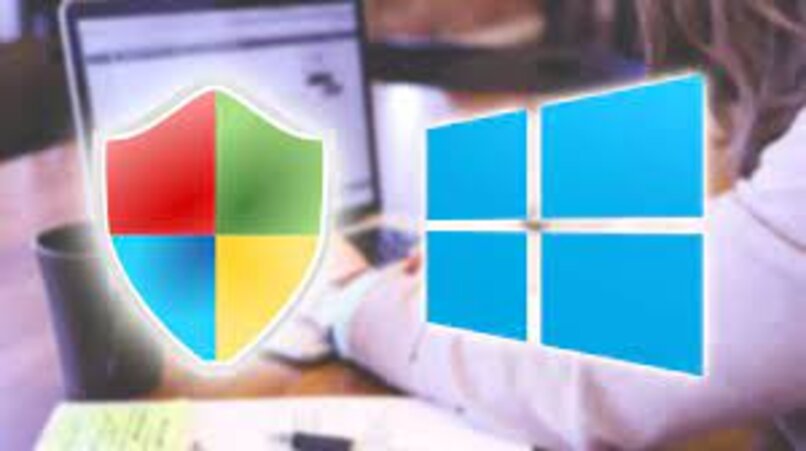
Uno de los riesgos se debe a los software maliciosos. Esto a causa que el mismo desactualiza el antivirus o que comiencen aparecer errores de la nada. Aunque también puede deberse a que no has podido guardar los controladores de Windows.
Para brindarle protección a tu equipo, tienes que ingresar a la página oficial Microsoft y verificar cuál es el antivirus autorizado. Dependiendo de la licencia que hayas pagado por usar el sistema operativo Windows, actualízalo o realiza la instalación respectiva. Luego haz un escaneo de tu equipo, para así eliminar cualquier infección presente.
Si tienes un fondo de pantalla con movimiento en tu inicio, también puede ser una de las causas al congelamiento. Si crees que el problema podría ser éste intenta cambiar el protector de pantalla de tu pc Windows o también puedes crear un protector de pantalla para tu pc con Windows y configurarlo para que no sea tan pesado.
¿Cuáles son los trucos que te puede ayudar a descongelar tu pantalla?
A continuación te mostraremos los más utilizados:
Atajos de teclado para cerrar un programa
Antes de reiniciar tu equipo, puedes probar con diversos comandos de teclado. Estos te permitirán salir del bloqueo de pantalla sin que pierdas la información que estás utilizando y que por alguna razón no has guardado en tu PC.
- El primero es mantener de manera simultánea las teclas 'Windows + CTRL + Shift + B'. Con esta acción, los drivers de la tarjeta gráfica se reinician y todo vuelve a la normalidad al realizar el proceso. Es decir, llegará un instante de tiempo en el que la pantalla se pone negra y vas a escuchar un sonido alto en tu PC.
- La otra opción e. Con estas teclas de atajo vas a ingresar al administrador de tareas de Windows y eliminar algún proceso que esté generando el problema de la pantalla congelada.

Reinicia tu dispositivo con los botones físicos
Si usaste las teclas de atajo y no encontraste una solución, tendrás que reiniciar el equipo con las teclas. En este caso, estarás usando un método manual, pero muy efectivo. Te diremos como hacerlo:
- Mantén presionado el botón de encendido de tu PC por unos 15 segundos.
- Verifica que todas las luces de la PC se encuentren apagadas.
- Espera un tiempo de 20 segundos para volver a encender tu equipo y empezar a trabajar
Crea un archivo .BAT que limpie tu memoria RAM
Otro de los trucos es brindarle a tu Pc mayor cantidad de RAM o limpiar los archivos basura. Para ello, sigue los siguientes pasos:
- Busca en la sesión de inicio, en equipo ve a la opción de propiedades y allí puedes ver la capacidad que tiene.
- Desde la barra de navegación accede a un navegador y descarga el documento .BAT compatible para tu memoria RAM.
- Una vez que este descargado en tu equipo el archivo .BAT, ejecútalo para ver como se optimiza la memoria RAM
- Puedes ir al administrador de tareas y verás el proceso.
- Una vez que lo hayas ejecutado la primera vez y el problema aún continúa, asegúrate de ejecutarlo varias veces para que haga el proceso de manera correcta.
¿Cómo evitar que tu PC se congele nuevamente en el futuro?

Windows 10 ha logrado añadir nuevas funciones al sistema y evitar que tu PC se congele más adelante. Aquí te daremos algunos consejos prácticos que puedes considerar.
- Verifica si en algún momento de la instalación del sistema se te presenta algún fallo, para que lo resuelvas antes de su instalación.
- Otro requisito es activar las actualizaciones automáticas.
- Evita que al iniciar Windows no se activen las aplicaciones que no utilices.
- Verifica que el dispositivo de almacenamiento principal no tenga sobrecarga de datos. Esto te puede generar un problema al intentar buscar espacio para almacenar los cambios que vayas a efectuar.